路由器如何设置上网_设置路由器上网教程
现在很多地方都装有路由器,一些对路由器了解不深的用户,可能不知道要怎么对路由器设置上网,下面是小编整理的路由器设置上网的方法,供您参考。
路由器设置上网的方法
[1] 打开浏览器,在地址栏输入路由器管理地址(具体请看路由器背面贴纸,部分较早期的路由器是192.168.1.1),并在弹出的窗口中设置一个路由器管理密码,这个密码用于以后管理路由器(登录界面)。如下:
此处请注意:如果弹出的登录界面和下面显示不一样,说明您的路由器是其他页面风格,请参考其他页面风格的设置方法。

[2] 路由器会自动检测上网方式,等待检测结果,如下;
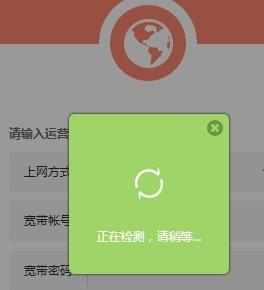
[3] 根据检测到的上网方式,填写该上网方式的对应参数:
宽带拨号上网:以前没使用路由器的时候,单机使用电脑系统自带的宽带连接 来拨号,运营商给了一个用户名和密码。这是目前最常见的上网方式,大部分家庭宽带都是该上网方式。

固定IP地址:前端运营商给提供了一个固定的IP地址、网关、DNS等等参数,在一些光纤线路、企业宽带使用。

自动获得IP地址:没用路由器之前,电脑只要连接好线路,不用拨号,也不用设置IP地址等就能上网,在小区宽带、校园网等环境中会有应用。

[4] 设置无线名称和密码(如果是有线宽带路由器,此步跳过);
无线名称可以自行设定,建议使用字母和数字组合的名称。无线密码是连接无线网络时的身份凭证,设置后能保护您路由器的无线安全,防止别人蹭网。
设置您自己的无线信号名称和密码,点击 下一步。
注意事项
<1> 无线名称建议设置为字母或数字的组合,尽量不要使用中文、特殊字符,避免部分无线客户端不支持中文或特殊字符而导致搜索不到或无法连接。
<2> TP-LINK路由器默认的无线信号名称为"TP-LINK_四位十六进制字符"并且不加密,其中十六进制字符为路由器MAC地址的后四位,MAC地址可以从设备底部的标签上查看到。
<3> 为确保您的网络安全和网络的稳定性,建议一定要设置无线密码,防止他人非法蹭网。
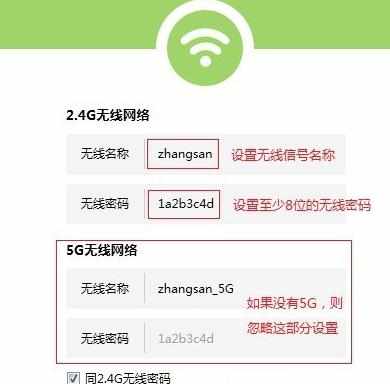
[5] 设置完成,点击 确认。

确认后进入路由器的主界面,找到上网设置,如果网络状态上打钩则表示网络连接成功,可以上网。


路由器如何设置上网_设置路由器上网教程的评论条评论